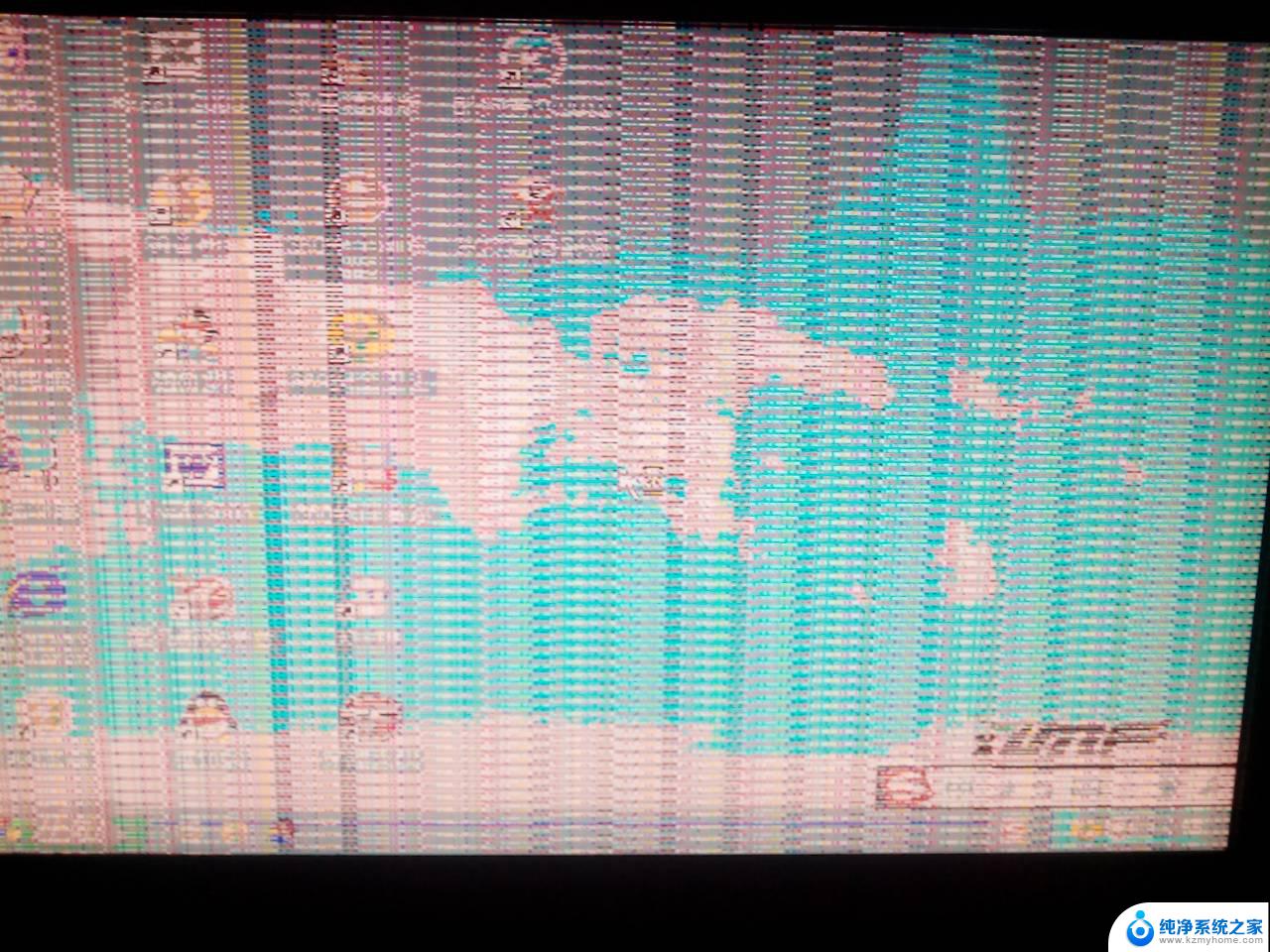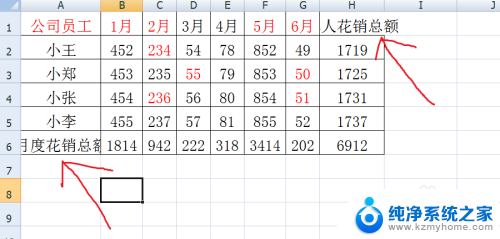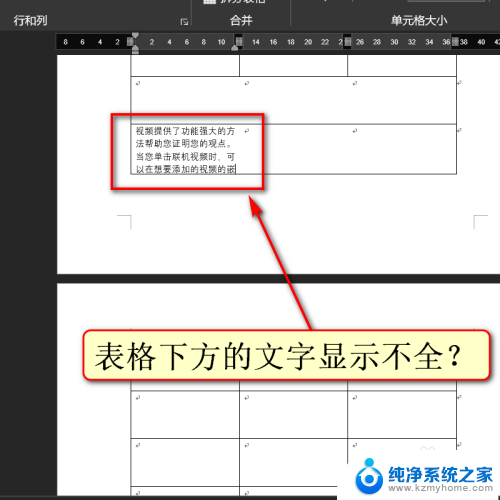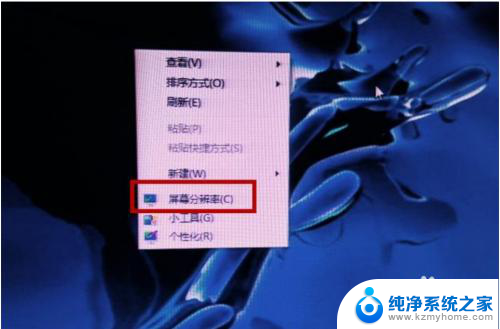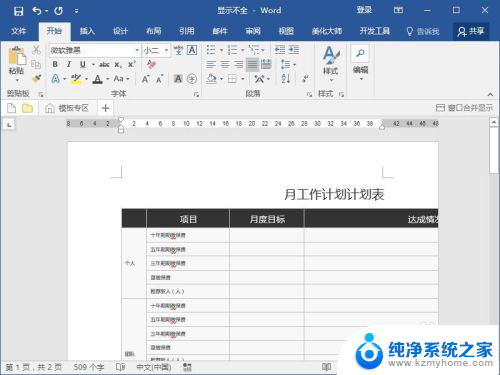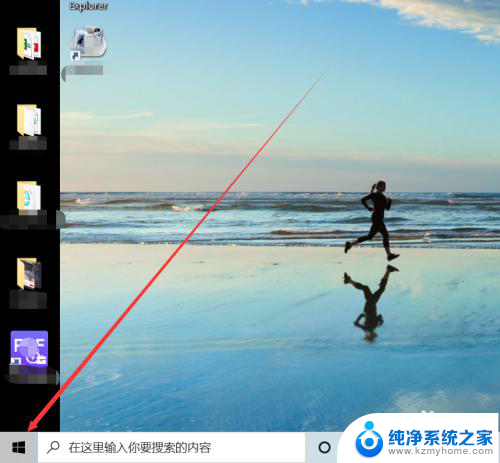游戏全屏显示不全 电脑游戏无法全屏显示的原因及解决方法
随着电脑游戏的普及,有时我们可能会遇到游戏无法全屏显示的问题,这一现象可能会使我们无法获得最佳的游戏体验,甚至影响到游戏的进行。为什么会出现游戏无法全屏显示的情况呢?主要原因可能有游戏设置不正确、显卡驱动过时或不兼容、屏幕分辨率不匹配等。幸运的是我们可以通过一些简单的解决方法来解决这个问题,让我们能够畅快地享受游戏乐趣。下面将为大家详细介绍游戏全屏显示不全的原因及解决方法。

电脑游戏不能全屏的解决方法:
许多喜欢玩游戏的朋友一般都有过这样的体验:在 笔记本电脑 上面玩单机游戏如魔兽、英雄联盟的时候,电脑两边都有竖直的黑色部分,也即不能游戏不能全屏显示,这会让许多游戏迷很不爽。笔记本玩游戏不能全屏怎么办?其实不用愁,几步就帮你轻松搞定:
方法一:修改 注册表 法
第一步:开始菜单找到运行,如果没有在搜索框中输入“运行”也可以,输入“regedit”,打开注册表编辑器。依次找到:HKEY_LOCAL_MACHINE------SYSTEM------ControlSet001-------Control-------GraphicsDrivers------Configuration。
第二步:然后右键点击Configuration,选择查找,输入Scaling,在右框内即可看到scaling,右键scaling选择修改,将数值改为3即可,原值为4。
第三步:通过这个方法修改注册表,即可让游戏全屏了。
方法二:Nvidia显卡(N卡用户)
有方案解决N卡在Windows7下(xp也一样的)游戏全屏的问题,具体步骤如下:
第一步:选择“NVIDIA控制面板”
第二步:在左侧选择“显示”——更改平板 显示器 缩放”
第三步:选中“使用NVIDIA缩放功能”
这样设置好之后再去玩游戏试试,就基本能解决游戏全屏的问题了。
方法三:AMD ATI显卡
A卡用户也碰到游戏全屏的问题,除了1024×768分辨率外。使用任何分辨率进入游戏全屏模式,屏幕画面两边都出现有黑边,解决方法如下:
第一步:确保自己使用了最新的显卡驱动,进入显卡设置中心,选择“配置”选项。
第二步:点击“属性”按钮,将“缩放选项”下的“保持纵横比”改为“全屏幕”,点击“确定”按钮。
第三步:进入屏幕分辨率设置界面,将分辨率设置为您屏幕的正常分辨率(例如1366×768或者1440*900等)即可。
方法四:Intel集成显卡
第一步:在桌面空白处,右键——图形选项——屏面适配——缩放全屏。
第二步:还可以通过桌面右键——图形属性——“一般设置”——缩放——缩放全屏来设置。
上面就是几种解决在使用电脑玩游戏的时候无法全屏的方法,你学会了吗?如果你在使用电脑玩游戏的时候也遇到了同样的问题,那就赶快来了解一下吧。相信以上的方法,一定对你玩游戏会有很大的帮助的,通过以上的方法,我们可以完成电脑相应的设置,这样我们就能够更加过瘾,更加顺畅的的玩网络游戏了,赶快来学习一下吧。
以上就是游戏全屏显示不全的全部内容,如果你遇到这种情况,可以按照以上操作来解决,非常简单快速,一步到位。